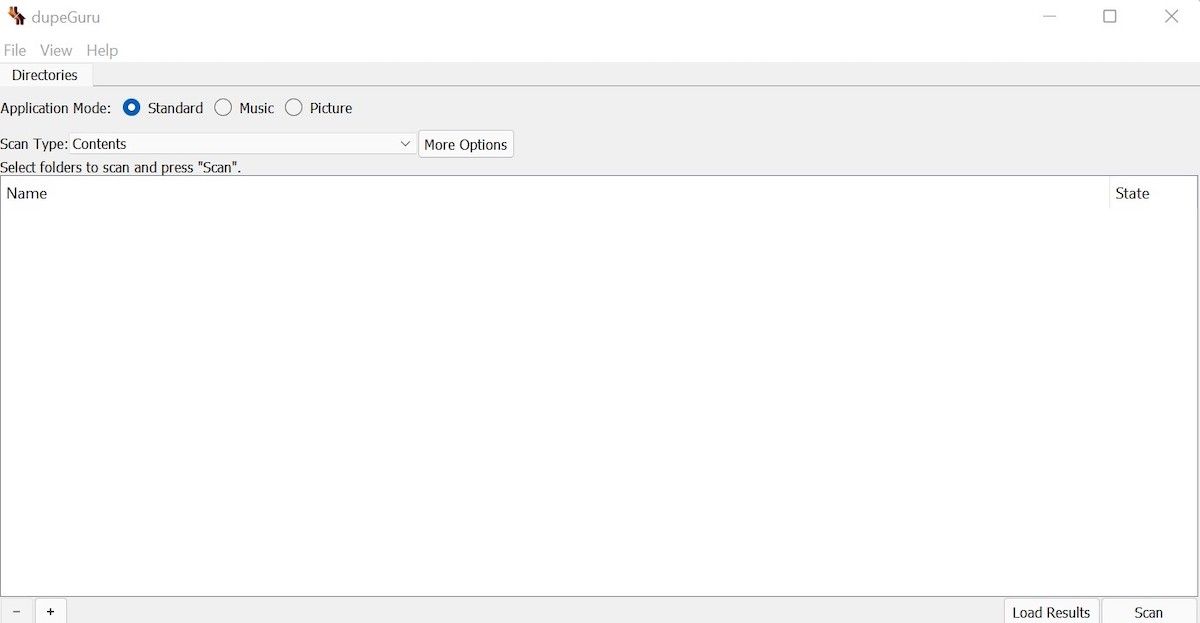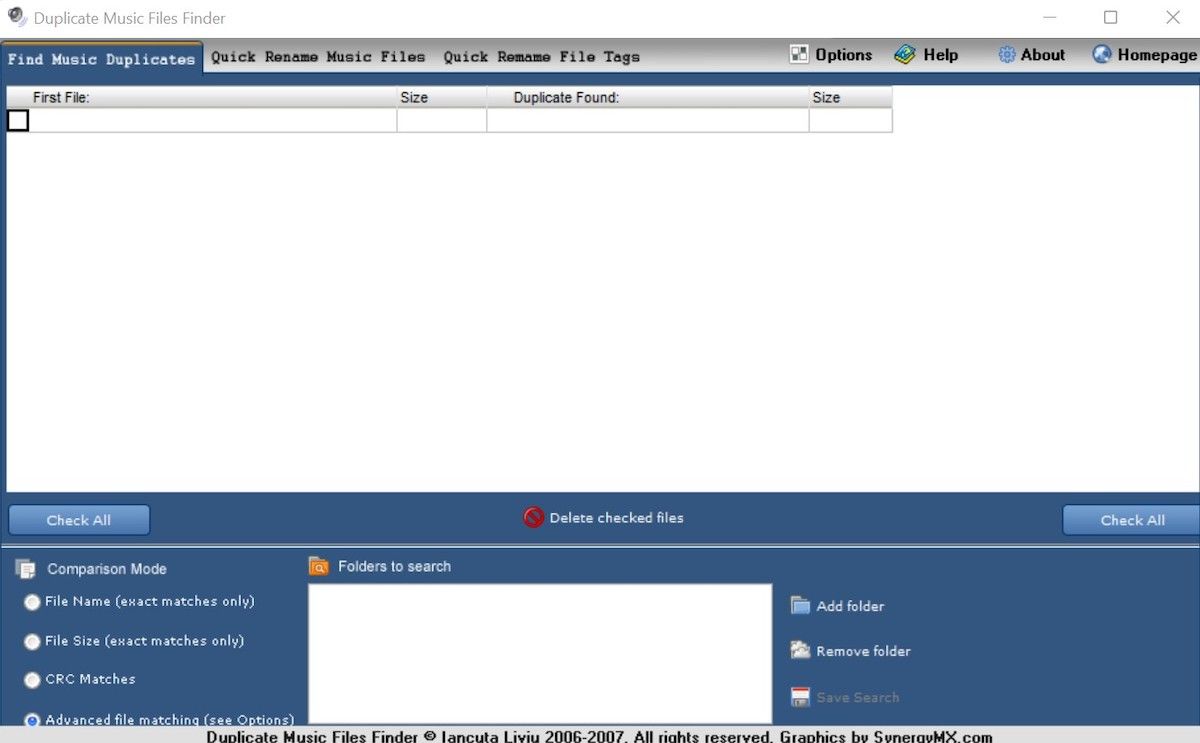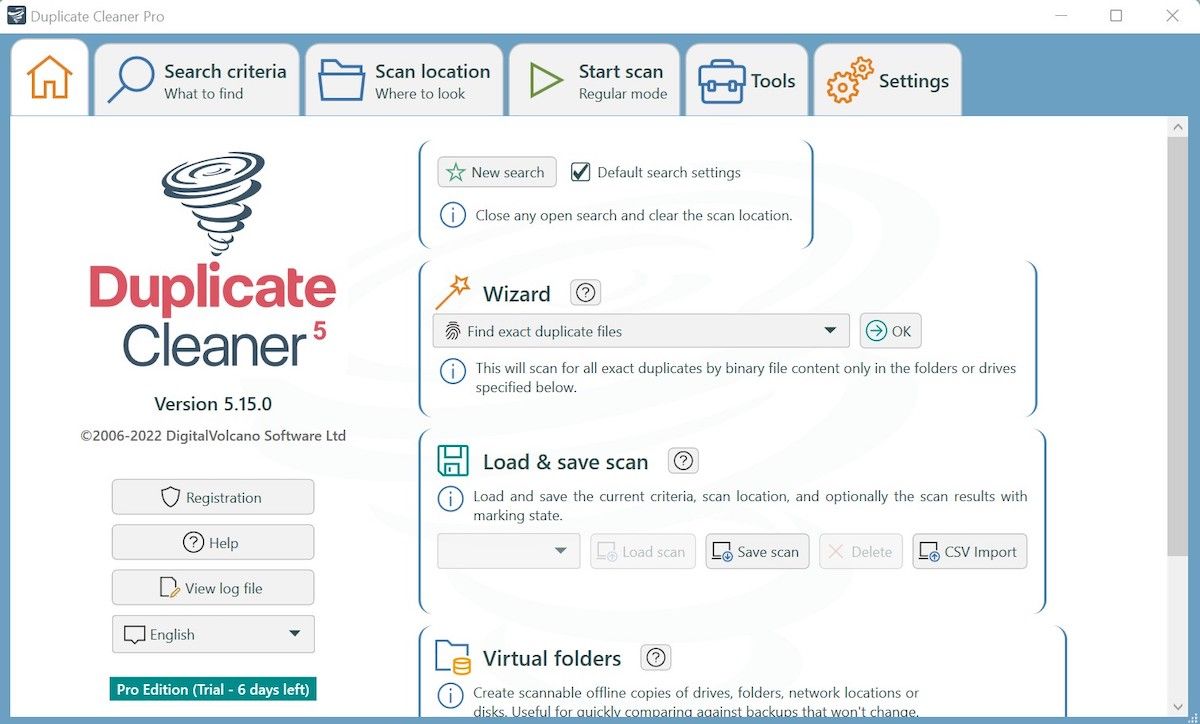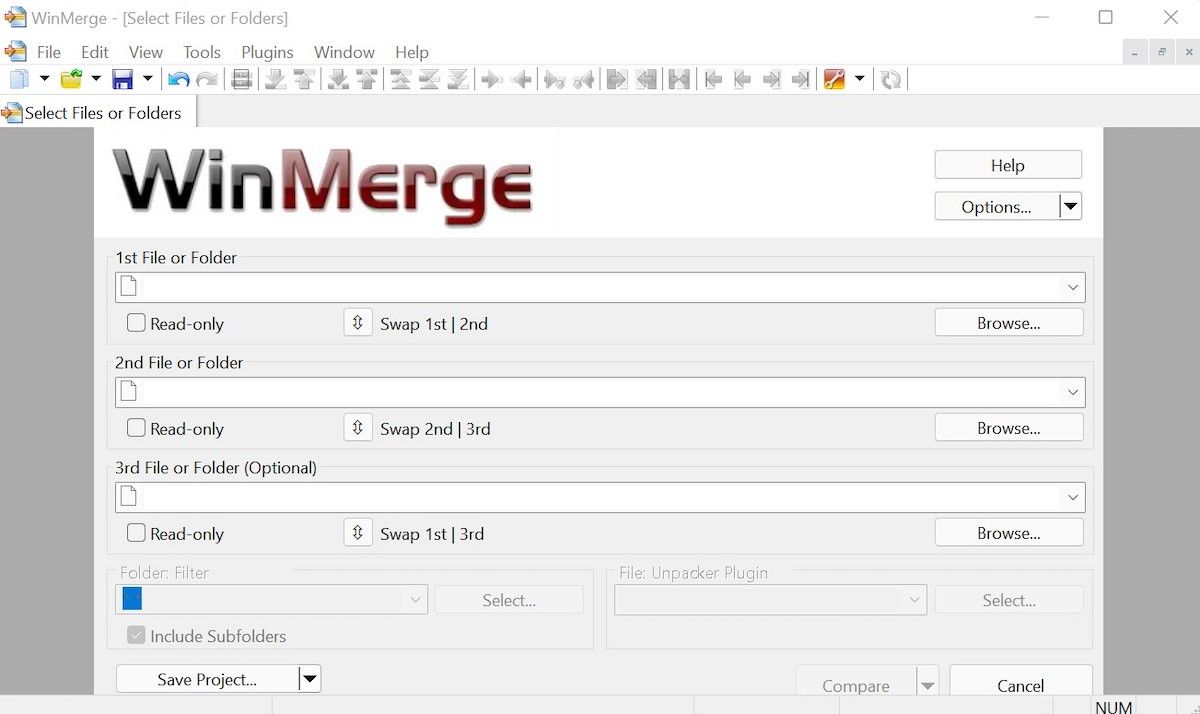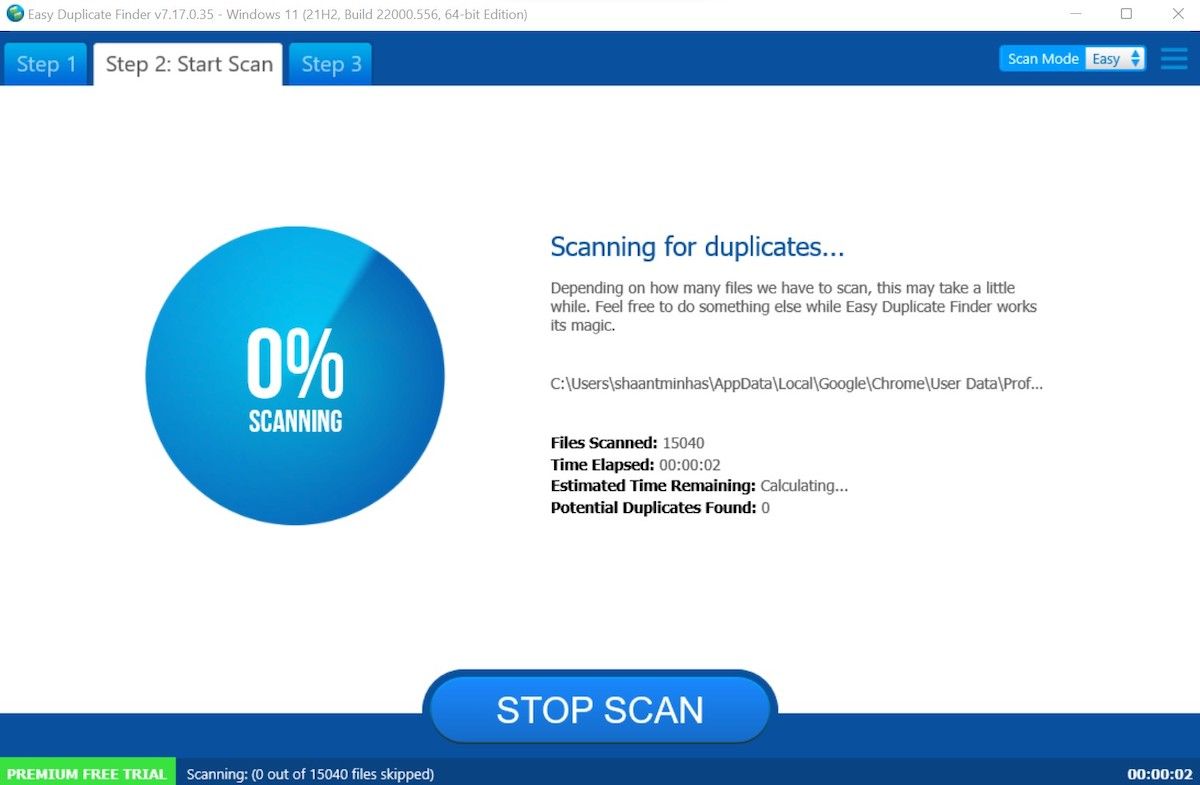Cómo encontrar y eliminar archivos duplicados en Windows 10 y 11
De todos los archivos que abarrotan nuestros discos duros y ocupan un valioso espacio en disco, ninguno es más inútil que los archivos duplicados. Son peores que inútiles: ocupan espacio adicional en nuestras copias de seguridad y abarrotan nuestras listas de archivos.
Los archivos duplicados vienen en una variedad de sabores. Además de las copias exactas de los archivos, es posible que tenga imágenes muy similares, archivos de música que contengan la misma canción extraída de diferentes fuentes o documentos de texto que sean casi iguales pero que contengan algunas líneas de texto único. Estas herramientas lo ayudarán a eliminar archivos duplicados para poner en forma su colección de archivos y liberar espacio valioso en el disco.
Usar la barra de búsqueda de Windows
Antes de sumergirnos en herramientas complejas para deshacernos de archivos duplicados, primero veamos lo que podemos hacer manualmente, directamente desde nuestra PC con Windows. En primer lugar, puede usar la barra de búsqueda en la parte superior del Explorador de Windows. Sin embargo, antes de hacer eso, es una buena idea ordenar sus archivos. Así es cómo:
- Haga clic en Ver en la barra de tareas superior y seleccione Panel de vista previa. A continuación, seleccione Detalles en la sección Diseño.
- Ahora vaya a la Vista actual, seleccione Agrupar por y ordene sus archivos por nombre, tipo o cualquier otro formato disponible.
Ahora que ha ordenado un poco las cosas, esto es lo que debe hacer: si sabe el nombre o el tipo de los archivos de los que desea deshacerse, simplemente vaya a la barra de búsqueda, escriba el nombre del archivo y espere. para que los resultados de la búsqueda se refinen. Desde aquí, puede eliminar todos los archivos duplicados. Está claro que este método solo tendrá éxito cuando la cantidad de archivos duplicados no sea demasiado grande. ¡O simplemente estarás borrando tus archivos por un tiempo!
Aplicaciones de terceros que puede probar
Si bien la eliminación selectiva de sus archivos de Windows tiene su lugar, algunos errores de PC siempre requieren una aplicación profesional. Aunque el método manual anterior definitivamente puede ayudarlo a ordenar sus archivos y luego eliminarlos, es muy ineficiente. Entonces, si tiene muchos archivos duplicados, es mejor confiar en una aplicación de terceros. Windows, siendo el sistema operativo de escritorio más popular, no tiene escasez de tales aplicaciones. Hemos reunido algunas de las mejores aplicaciones para eliminar archivos duplicados disponibles en Windows. Vamos a repasarlos uno por uno.
1 dupeGurú
dupeGuru es una herramienta fácil de usar para encontrar archivos duplicados. Puede buscar archivos duplicados en función de sus nombres de archivo o contenido. Su "algoritmo de coincidencia aproximada" le permite detectar archivos duplicados cuando sus nombres de archivo o contenido son similares, pero no exactamente iguales.
dupeGuru es fácil de usar: agregue una o más carpetas, haga clic en Escanear y le dirá qué archivos están duplicados. Puede eliminar los archivos desde dupeGuru. Si bien puede probar dupeGuru de forma gratuita, deberá comprarlo si desea eliminar más de diez archivos a la vez.
dupeGuru es multiplataforma. Funciona en Windows, Mac OS X y Linux. Para obtener más información sobre dupeGuru, consulte nuestro artículo sobre las mejores herramientas para eliminar archivos duplicados de Linux.
2 Buscador de archivos de música duplicados
Duplicate Music Files Finder se enfoca solo en archivos de música. Funciona donde otros buscadores de archivos duplicados no lo hacen, comprobando las etiquetas de cada MP3 y comparando los nombres de sus canciones. Si extrajo su propia música de CD o descargó música de una variedad de fuentes, es posible que tenga canciones duplicadas. Si los extrajo con diferentes configuraciones de calidad, no aparecerán como archivos duplicados en la mayoría de los programas de búsqueda de duplicados, pero de todos modos son las mismas canciones.
Para habilitar esta configuración, haga clic en el botón Opciones y seleccione Usar información de etiqueta después de instalar el programa.
Agregue una o más carpetas y la aplicación le mostrará qué archivos tienen las mismas etiquetas, incluso si tienen diferentes nombres y tamaños de archivo.
3 Limpiador de Duplicados
Duplicate Cleaner es otro potente buscador de archivos duplicados. Si bien su versión gratuita carece de algunas de sus opciones más avanzadas, aún hará un trabajo impresionante al encontrar archivos duplicados y similares en su disco duro. El asistente de selección le permite marcar fácilmente qué archivos desea eliminar, lo cual es útil si desea que los archivos estén en una carpeta específica.
Si bien su interfaz ha cambiado un poco, todavía ofrece las mismas características.
4 Combinar Win
WinMerge no es como otras herramientas de búsqueda de archivos duplicados. Se centra en localizar y fusionar archivos similares. Por ejemplo, puede tener varias copias de un documento de texto, cada una con algunas líneas diferentes. Tal vez los editó a ambos y no está seguro de cuál es la copia más reciente. Tal vez cada uno contiene información importante. Si no quiere perder nada, WinMerge le dará una mirada de lado a lado de las diferencias entre los archivos y le permitirá fusionarlos.
Cuando usa WinMerge, elige una carpeta "izquierda" y una carpeta "derecha" para comparar. WinMerge funciona mejor si tiene los archivos en diferentes ubicaciones; por ejemplo, puede tener una versión del archivo en su computadora y otra versión en su unidad USB.
5 Buscador fácil de duplicados
Al igual que dupeGuru, Duplicate Finder está disponible para multitud de dispositivos y plataformas. Desde eliminar basura en su Windows o Mac, hasta liberar espacio en iTunes o Dropbox, con Duplicate Finder puede hacerlo todo.
El eliminador de archivos duplicados gratuito viene con más de 10 modos diferentes de escaneo y búsqueda. No sorprende, esto ayuda a los usuarios a abordar el problema de la duplicidad desde varios ángulos.
Otra característica que nos llamó la atención fue el botón Deshacer. Errar es humano, por lo que no es sorprendente que tenga que recurrir a esta opción si termina eliminando los archivos incorrectos.
Con suerte, una de estas herramientas lo ayudó a eliminar sus archivos duplicados en Windows. Si desea liberar más espacio en su disco duro, consulte CCleaner, que elimina archivos temporales y otros datos sin importancia. Sin embargo, si solo quiere ver qué está consumiendo espacio en su disco duro, pruebe WinDirStat.
¿Cuántos archivos duplicados tenías por ahí? ¿Qué buscador de archivos duplicados prefiere? Deja un comentario y cuéntanos.